
시스템 요구 사항: Windows® 10 이상 버전을 실행하는 PC
이 기사에서는 Formula Wheel Add-On Ferrari SF1000 Edition이 켜지지 않는 경우 수행할 작업을 보여줍니다.
/! 주목.
깨우기 방법은 Ferrari SF1000에 전원이 공급되지 않는 경우에만 적용됩니다(LCD 화면이 시작되지 않고 LED가 켜지지 않음).
/! 먼저 다음 기사에 따라 Ferrari SF1000과 베이스에 대한 테스트를 수행하시기 바랍니다.
- 내 Ferrari SF1000이 켜지지 않습니다
1. PC에 최신 "PC - DRIVERS FORCE FEEDBACK" 드라이버를 설치했는지 확인하십시오
필요한 경우 다음 웹사이트의 Drivers(드라이버) 섹션에서 사용자의장치에 맞는 드라이버를 찾을 수 있습니다.
Formula Wheel Add-On Ferrari SF1000 Edition
중요한 : 드라이버는 Thrustmaster 포스 피드백 레이싱 휠과 동일합니다.
컴퓨터를 다시 시작하여 업데이트를 완료합니다.
2. 연결을 위해 Formula Wheel Add-On Ferrari SF1000 Edition을 준비하세요.
중요: Formula Wheel Add-On Ferrari SF1000 Edition 은 레이싱 휠 베이스에서 분리되어야 합니다.
Formula Wheel Add-On Ferrari SF1000 Edition 뒷면의 패들 시프터를 풀어 제거합니다.
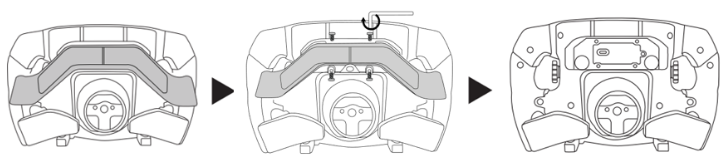
Formula Wheel Add-On Ferrari SF1000 Edition의 USB-C 포트에 USB 케이블을 연결하세요.
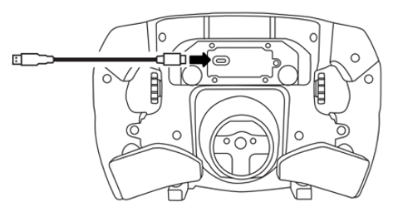
Ferrari SF1000을 PC에 연결하기 전에 잠깐만 기다려주세요!
3. 10-, 1+ 버튼을 동시에 길게 누르세요

4. 10- 및 1+ 버튼을 길게 눌러 Ferrari SF1000 를 PC USB 포트에 직접 연결하세요
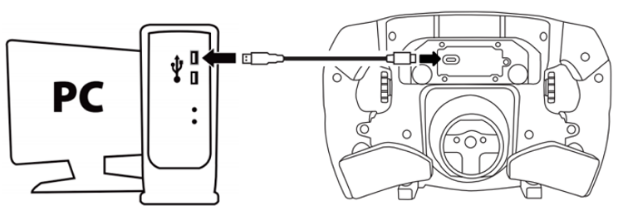
Ferrari SF1000이 PC에 연결되면 2초간 기다린 후 10- 및 1+ 버튼을 놓습니다.
Ferrari SF1000의 빨간색과 주황색 LED가 켜집니다.

빨간색과 주황색 LED가 켜지지 않으면 Ferrari SF1000의 플러그를 뽑은 후 10- 및 1+ 버튼을 꾹 눌러 다시 시작하세요.
PC의 다른 USB 포트에 시도해 볼 수도 있습니다.
5. PC에서 펌웨어 업데이트 앱을 실행합니다
PC의 작업 표시줄에 있는 Windows 검색 돋보기 필드를 클릭하고 Firmware Update를 입력한 다음 클릭하여 앱을 실행합니다.
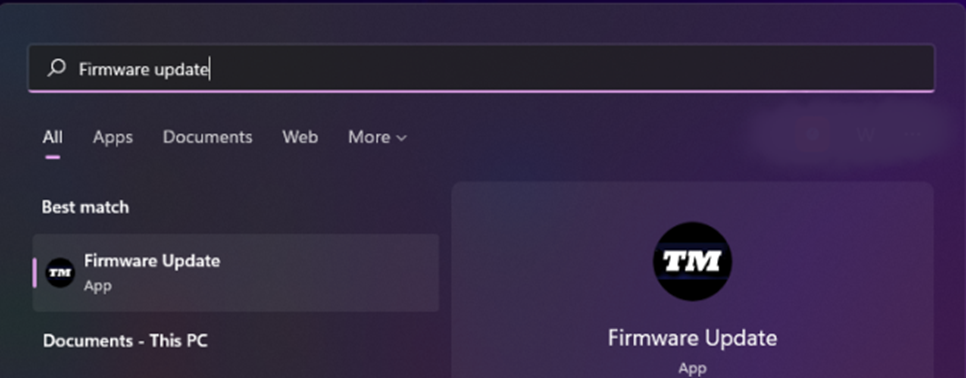
화면에 Thrustmaster – Firmware Updater 창이 나타납니다
- Device 는 [Boot] 모드의 Ferrari SF1000을 보여줍니다.
- Firmware 는 장치에 적용될 펌웨어 버전을 나타냅니다.
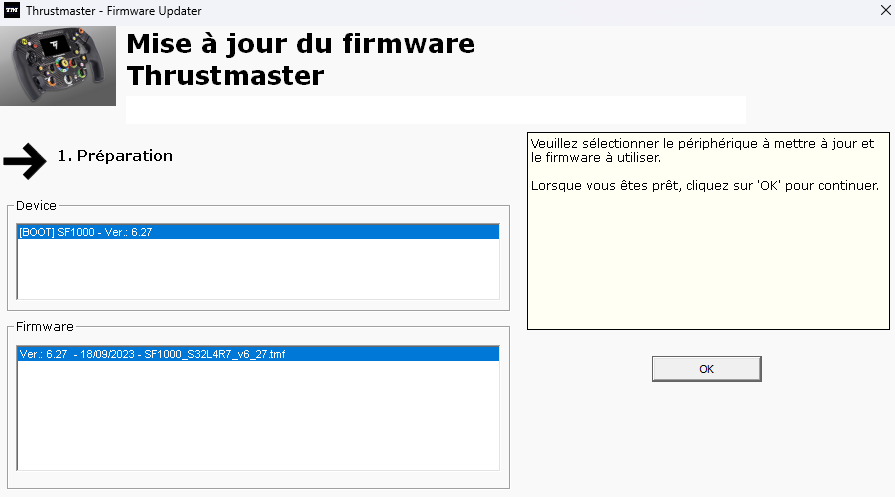
6. OK를 클릭하여 펌웨어를 업데이트합니다
펌웨어가 로드될 때까지 기다리고 Formula Wheel Add-On Ferrari SF1000 Edition 또는 PC에서 USB 커넥터를 뽑지 마십시오.
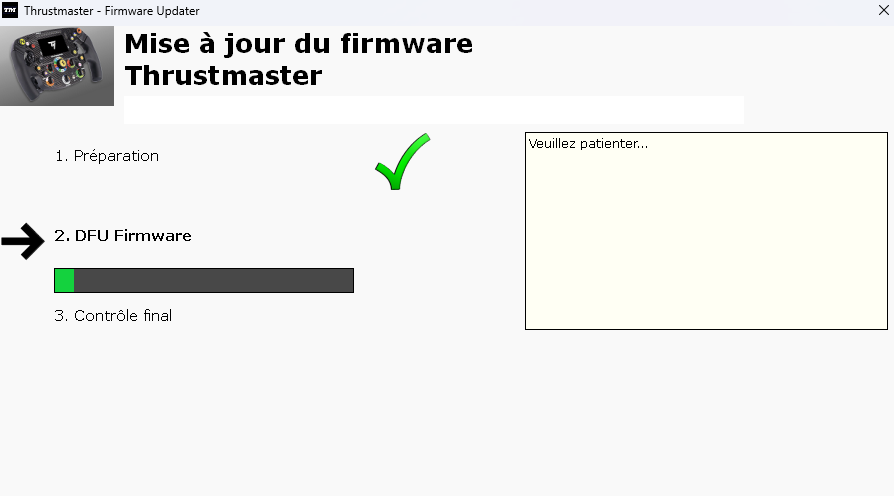
다음으로, Firmware Updater에 표시된 메시지에 따라 Formula Wheel Add-On Ferrari SF1000 Edition을 분리했다가 다시 연결하여 절차를 검증합니다.
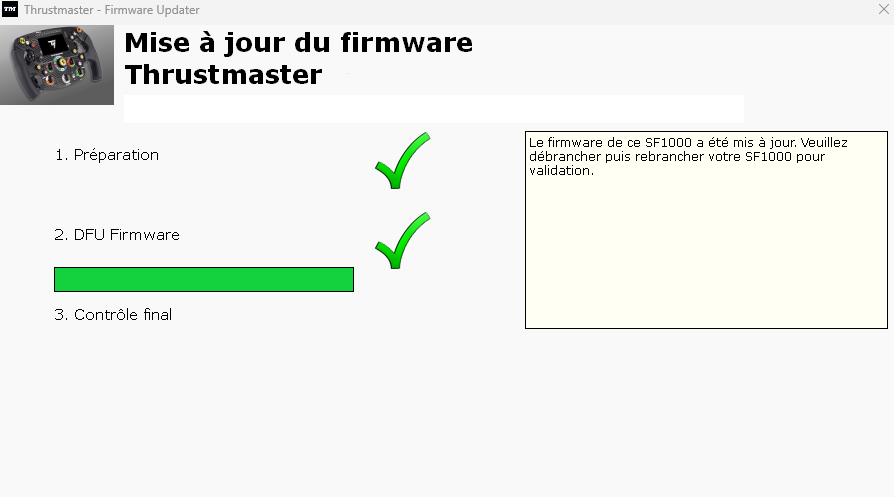
펌웨어 업데이터 프로그램이 절차의 완료 여부를 표시합니다.
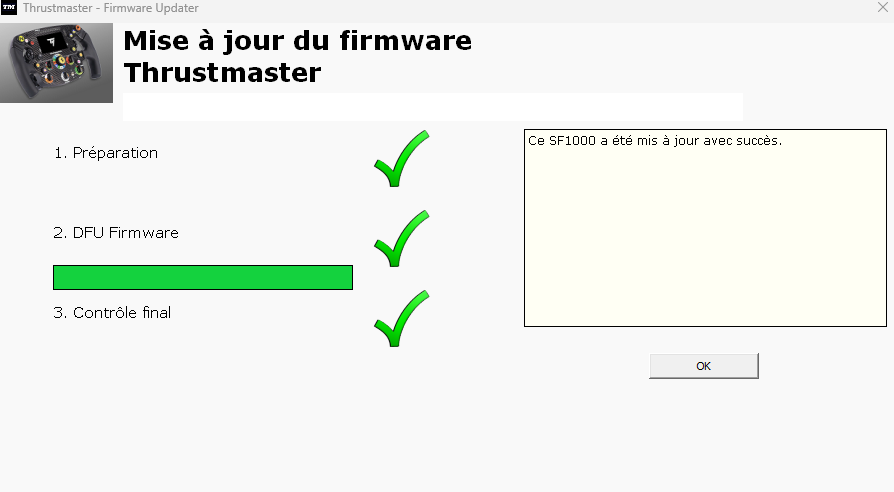
LED가 다시 켜집니다.
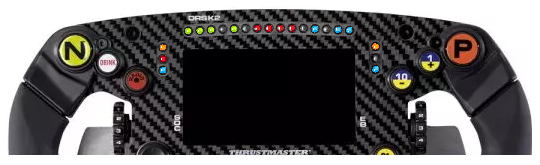
참고: 일부 LED는 계속 꺼져 있습니다. 이는 정상입니다.
7. 깨우기 절차가 완료되었습니다.
OK 을 클릭한 다음 펌웨어 업데이트 프로그램을 닫습니다.
중요한 :
이 절차에도 불구하고 Formula Wheel Add-On Ferrari SF1000 Edition이 감지되지 않거나 LED가 표시된 대로 켜지지 않으면 가능하면 Windows® 10 이상을 실행하는 다른 PC에서 절차를 다시 시도하고 여러 USB 포트도 시도해 보십시오. .
Formula Wheel Add-On Ferrari SF1000 Edition의 동작이 지속되면 Thrustmaster 기술 지원팀에 문의하세요.
 한국어
한국어  English
English 中文 (中国)
中文 (中国)